Efter provtillfället - exportera och hantera i Google Classroom
-

Efter att provet utförts kan du exportera provet till Classroom - Anslut prov
- Ge access till prov
- Utför prov
- Efter provtillfället
- Elevens vy i classroom

Returnera prov till elever via Google Classroom
När eleverna lämnat in sina prov får du som lärare själv bestämma när/om proven ska exporteras till Google Classroom. Detta gör du genom att klicka på ikonen “Google Classroom” i övervakningsvyn för provet.

Genomföra GC-prov över flera lektioner?
Proven skickas inte automatiskt till Google Classroom vid inlämning, vilket gör att även dessa prov kan genomföras över flera lektioner om du som lärare önskar det.
Läs mer om detta längre ner under rubriken Ny export
När du exporterar proven kan du antingen välja att exportera för alla eller individuella elever. Gör dina val och klicka sedan på “Exportera” nere till höger.
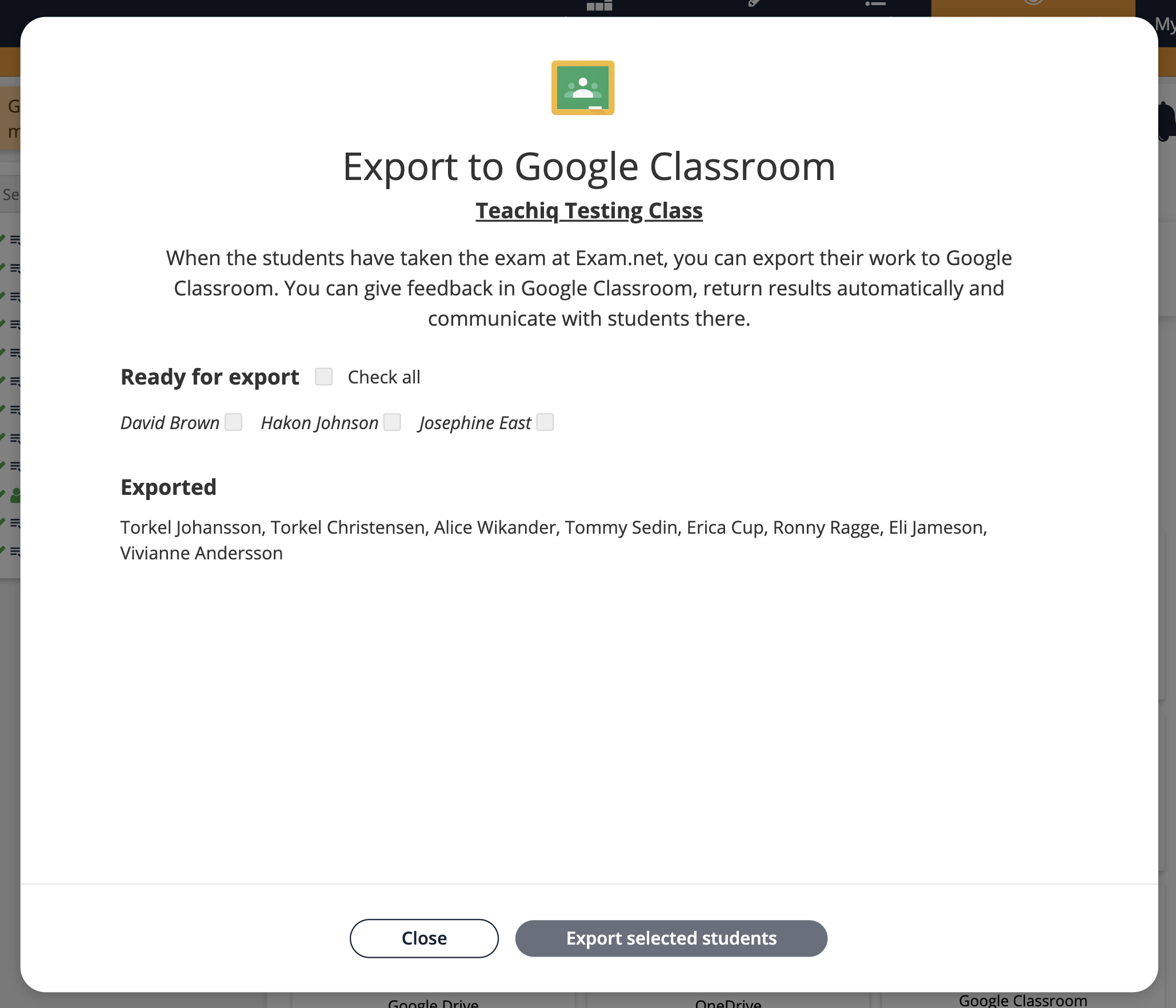
Exportera automaträttande prov
Om du exporterar automaträttande prov visas poängen från provet bredvid elevens namn.
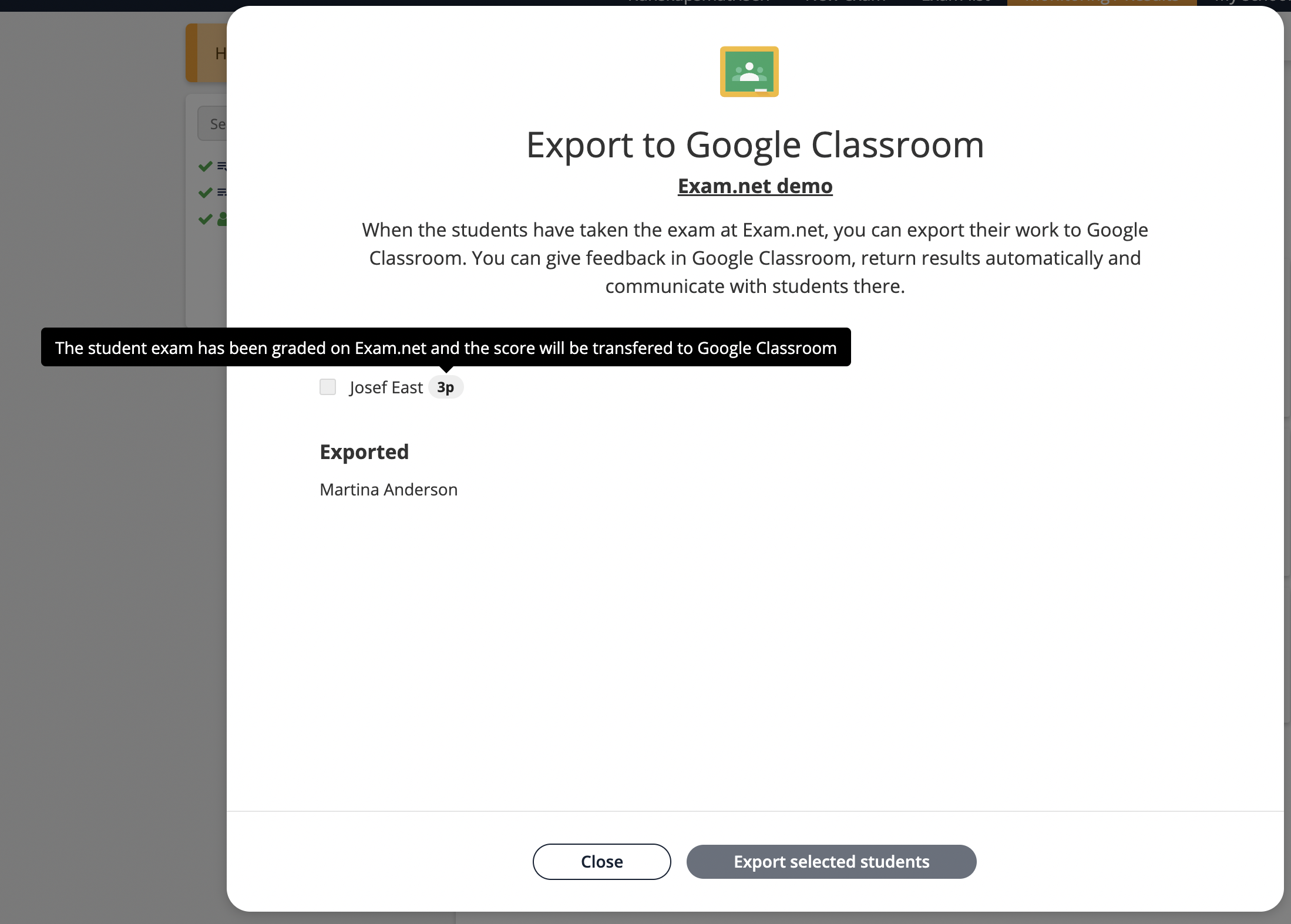
Om elevens svar fortfarande kräver manuell rättning syns istället ett frågetecken.
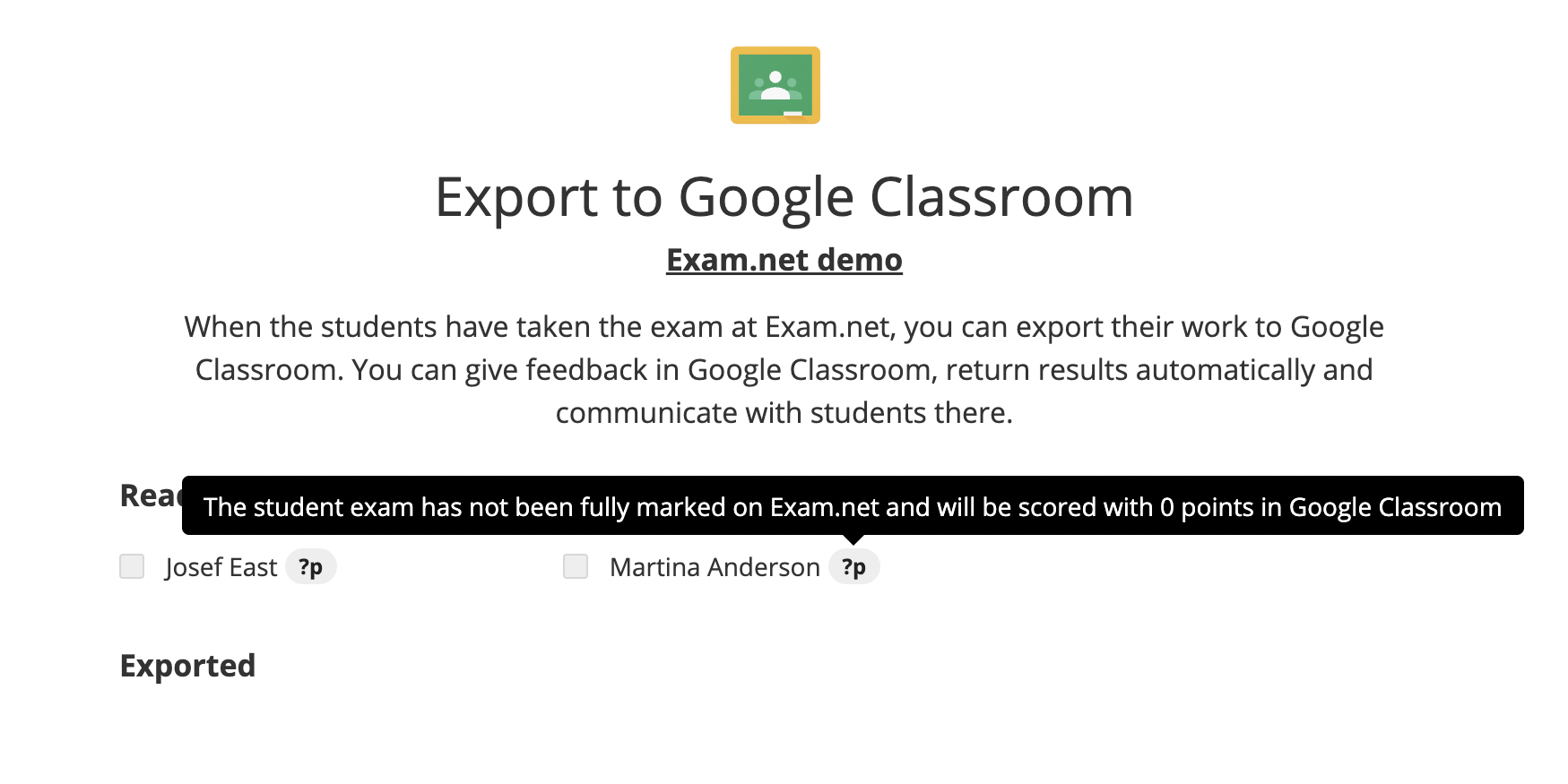
Hantera exporterade prov i Google Classroom
När du exporterar text-baserade prov skickas enbart själva elevsvaret (eller det som finns i skrivytan), frågorna skickas alltså inte med (förutsatt att du som lärare inte lagt in dessa i elevens skrivyta).
Den exporterade uppgiften skapas som en "Klassuppgift" i Google Classroom och kan hanteras precis som du är van vid i Google Classroom.
Du använder Google Classroom för att kommentera, rätta, ge feedback och kommunicera med eleverna. Efter att provsvar har exporterats till Google Classroom sker ingen synkning tillbaka till Exam.net, så eventuella kommentarer eller dylikt som tillkommer till provet i Google Classroom syns inte i Exam.net.
Om det är ett textbaserat prov hanteras det som ett Google-dokument, med möjlighet till kommentarer och feedback, och om det är ett automaträttande prov visas det som en PDF. Det går att skriva kommentarer oavsett filtyp.
PDF-prov kan rättas särskilt bra i appen på telefon och surfplatta då man tillåts rita och skriva på själva provet. Efter att du har sparat din rättning sparas en ny fil.
Ny export
I ett fall där du redan har exporterat elevsvaren för ett prov en gång och önskar göra detta på nytt (exempelvis efter att elever har återupptagit provet och kompletterat sina svar inne i Exam.net) behöver du först ta bort klassuppgiften i Google Classroom.
Det gör du genom att söka upp klassuppgiften och klicka på "Radera"

Observera!
Du kan inte exportera på nytt för enskilda elever. Du behöver då ta bort hela klassuppgiften i Classroom enligt instruktionerna ovan.Observera också att eventuella kommentarer som lämnats på elevtexterna i Classroom då också tas bort.
Du kan hitta mer information om att hantera prov på Google Classrooms supportsidor. Vi har samlat ett par länkar nedan:
- Rita och markera på elevarbeten
- Rätta och returnera en uppgift
- Ge feedback på uppgifter
- Se alla dina elevers arbeten
Mer information om Google Classroom …
… finns på Google Classrooms supportsidor: https://support.google.com/edu/classroom/
-
Fick du svar på din fråga?
